🎥 Microsoft Teams: ¿Cómo activar y utilizar Cameo en PowerPoint Live?
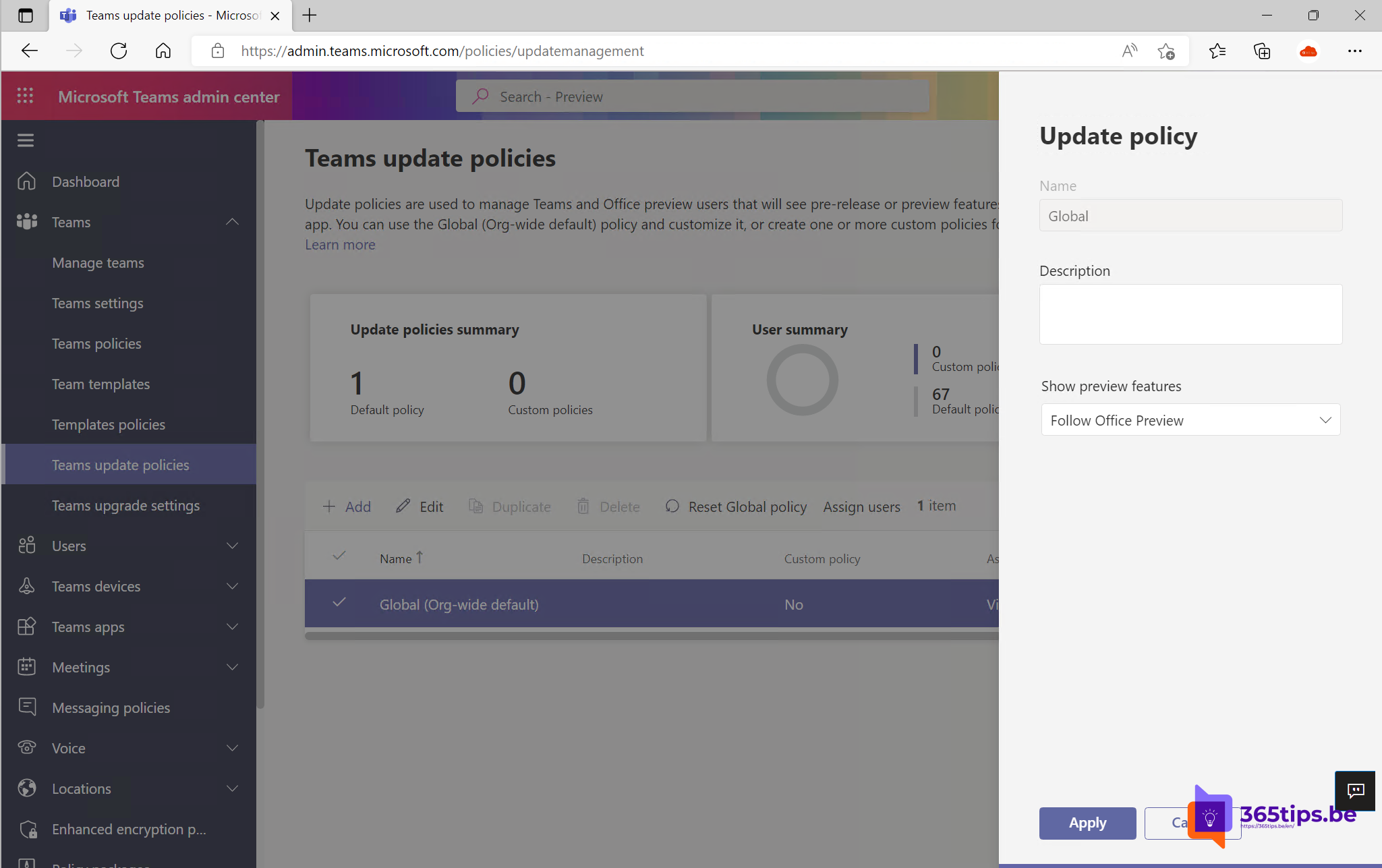
Cameo es una nueva experiencia de PowerPoint que integra perfectamente la imagen de la cámara de tu equipo en tu presentación, permitiéndote personalizar cómo y dónde quieres que aparezca en tus diapositivas y ofreciéndote recomendaciones de diseño para una visualización óptima.
Teams | ¿Qué es Cameo en PowerPoint Live?
Con Cameo en PowerPoint Live, los usuarios pueden integrar la alimentación de la cámara Teams del presentador en las presentaciones de PowerPoint y personalizar cómo y dónde quieren que aparezca en las diapositivas.
Cameo admite todas las funciones de personalización como cualquier otro objeto gráfico de Office, como las que ofrecen las Imágenes, los Gifs y las Formas. Esto incluye superponer cameo entre contenidos, añadir efectos de movimiento como morph, cambiar estilos y formas.
¿Cómo activar Cameo para PowerPoint Live en Microsoft Teams?
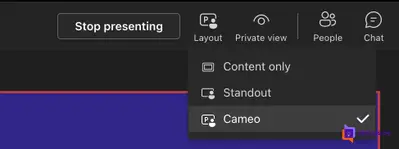
- Únete a una reunión de Teams como presentador desde un cliente de escritorio de Teams.
- Haz clic en Compartir bandeja para seleccionar/cargar una presentación con el objeto Cameo ya insertado y personalizado en la diapositiva PowerPoint.
- En cuanto se detecta Cameo en una diapositiva de PowerPoint Live, cambiamos automáticamente a la experiencia de presentación mejorada con Cameo. En una diapositiva de Cameo, tu Teams-camerafeed aparece automáticamente totalmente incrustada y personalizada en las diapositivas de PowerPoint Live. Puedes cambiar a otros modos de presentador o volver a la vista de diapositivas en cualquier momento.
- Además, la potencia de Cameo también permite cambiar los ajustes de la cámara en tiempo real en Teams , como cambiar el fondo, la fuente de la cámara o cambiar automáticamente la alimentación de la cámara en directo del presentador durante la "toma de control" en el modo PowerPoint Live.
Fuente : Ahora en público preview: Cameo en PowerPoint Live at Teams - Microsoft Tech Community
¿Necesidad de utilizar las nuevas funciones de Teams?
Microsoft Teams público preview puede hacer que las nuevas funciones sean utilizables más rápidamente en el tenant.
Para ello, ve a: Teams políticas de actualización - Centro de administración de Microsoft Teams
Después, a la izquierda, en Teams , pulsa -> Teams actualizar políticas.
Selecciona la Política Global y luego selecciona: seguir oficina preview.
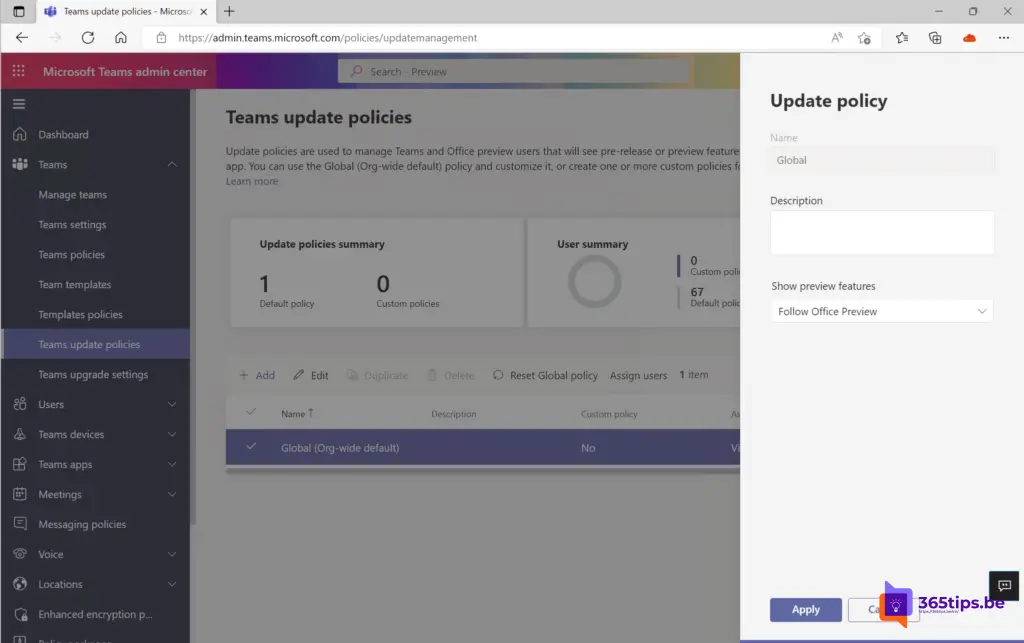
Fecha de publicación de Cameo en PowerPoint Live
- Identificación: 87725
- Añadido a la hoja de ruta: 6/6/2022
- Última modificación: 23/06/2022
- Producto(s): Microsoft Teams
- Instancia(s) en la nube: GCC, Mundial (Estándar Multi-Tenant), DoD, GCC Alta
- Plataforma(s): Escritorio
- Fase(s) de lanzamiento: Disponibilidad general
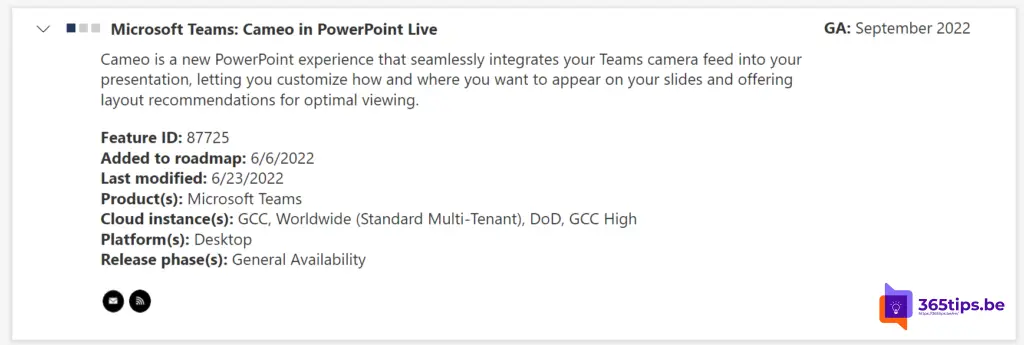
¿Qué es lo próximo en la hoja de ruta?
Las nuevas funciones llegan semanalmente a través del nuevo Portal de comentarios (VozDelUsuario) de Microsoft 365 Hoja de ruta. Siempre se puede acceder a las evoluciones y a los nuevos anuncios en microsoft.com/es-us/microsoft-365.
En este Microsoft 365 hoja de ruta puedes acceder a información sobre Microsoft Teams, pero también sobre: Excel, Microsoft Edge, Formularios, OneDrive, Stream, Visio, Whiteboard, etc. No dejes de consultar esta página: Hoja de ruta de Microsoft 365 | Microsoft 365.

Lee también
¿Cómo activar el modo hombre del tiempo en Teams? [Modo presentador]
¿Cómo personalizar tu fondo con tu propia imagen en Microsoft Teams?
Esta es la solución si no puedes añadir a nadie a un canal privado en Microsoft Teams
Todo lo que necesitas saber sobre breakout Rooms en Microsoft Teams
Microsoft Teams: Finalizar automáticamente las reuniones de Teams que permanecen abiertas (Stale)

¿Hay alguna forma de desactivar la función de cameo en teams/powerpoint live una vez que se pone en marcha para una organización?
Saludos cordiales
Haakon